
Hvis du bruger Windows 8.1 på skrivebordet kan du ikke helt ignorere den nye "Windows 8-style" interface. Der er nogle vigtige muligheder, du kun kan få adgang til fra PC-indstillingsappen, ikke på skrivebordets kontrolpanel.
Vi forsøger at ignorere indstillinger, der kun gælder for "touch-first" -grænsefladen her og fokuserer bare på indstillinger, du måske vil have som desktopbruger. For at være klar handler denne artikel om Microsofts underligt navngivne Windows 8.1-opdatering .
Lås skærmindstillinger
RELATEREDE: Sådan deaktiveres låseskærmen på Windows 8 eller 10 (uden brug af gruppepolitik)
Ikke overraskende er næsten alle låseskærmsindstillinger kun tilgængelige fra pc og enheder> Låseskærm i appen PC-indstillinger. Låseskærmen er praktisk taget en del af den nye grænseflade, men det er noget, alle Windows 8.1-brugere vil se - selvom de har " start til skrivebordet ”Aktiveret. For at ændre din låseskærms baggrund og tilpasse, hvilke "Låseskærm-apps", der viser dig oplysninger på denne skærm, skal du gå til pc-indstillinger.
En indstilling, der ikke er tilgængelig her - men er tilgængelig på skrivebordet - er muligheden for at deaktivere låseskærmen helt. Hvis du har en Professional- eller Enterprise-version af Windows 8.1, kan du deaktiver det med redaktøren for gruppepolitik . Hvis du har en standardversion af Windows 8, som de fleste har, skal du deaktiver låseskærmen med et tilpasning af registreringsdatabasen .
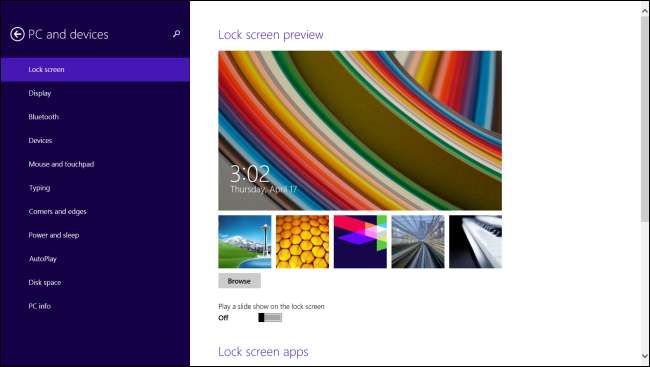
Microsoft-kontoindstillinger
RELATEREDE: Alle de funktioner, der kræver en Microsoft-konto i Windows 10
Microsoft skubber dig til log ind på Windows med en Microsoft-konto som standard. Dette har nogle fordele, selv for desktopbrugere, herunder muligheden for at bruge OneDrive-skylagringsstøtte i desktop File Explorer og synkronisere nogle desktopindstillinger mellem dine Windows 8.1-computere. Imidlertid kan Microsoft-konti ikke ændres fra kontrolpanelet på skrivebordet. Hvis du prøver, vil du se linket "Foretag ændringer på min konto i pc-indstillinger" i kontrolpanelet på skrivebordet.
Du bliver nødt til at besøge Konti> Din konto for at ændre dit kontobillede eller konvertere en konto fra en Microsoft-konto til en lokal brugerkonto.

PIN-kode, billedadgangskode og tildelt adgang
RELATEREDE: Sådan nemt sættes en Windows-pc i kiosktilstand med tildelt adgang
Andre kontoindstillinger kan også kun fås her. For eksempel, hvis du vil oprette en pinkode eller billedadgangskode til hurtigere at logge ind på Windows, skal du gøre det fra Konti> Loginmuligheder. Hvis du vil oprette en begrænset brugerkonto til tildelt adgang og opret en Windows-brugerkonto, der fungerer i "kiosk-tilstand" - du kan stort set bare begrænse en konto til en webbrowser eller endda the Chrome OS desktop - du bliver nødt til at gøre det fra pc-indstillinger.

OneDrive-indstillinger
RELATEREDE: Sådan integreres Windows 8.1 overalt i SkyDrive
Mens OneDrive er nu dybt integreret i skrivebordets File Explorer og har endda et systembakkeikon, så du kan se, hvad der sker, de fleste af dens indstillinger er ikke tilgængelige på skrivebordet. Borte er den gamle "SkyDrive" desktop-indstillingsgrænseflade, erstattet af OneDrive-kategorien i PC-indstillinger.
For at kontrollere, hvilken desktop-personalisering og andre indstillinger, der synkroniseres, samt vælge, om OneDrive synkroniseres over "målte forbindelser" som tetherede smartphone-forbindelser, skal du besøge pc-indstillinger.
Hvis du vil kontrollere, hvilken mappe eller harddisk OneDrive downloader filer til, skal du gøre det på skrivebordet ved at højreklikke på mappen OneDrive i Stifinder, vælge Egenskaber og bruge indstillingerne under fanen Placering. Ingen andre OneDrive-indstillinger er tilgængelige her.
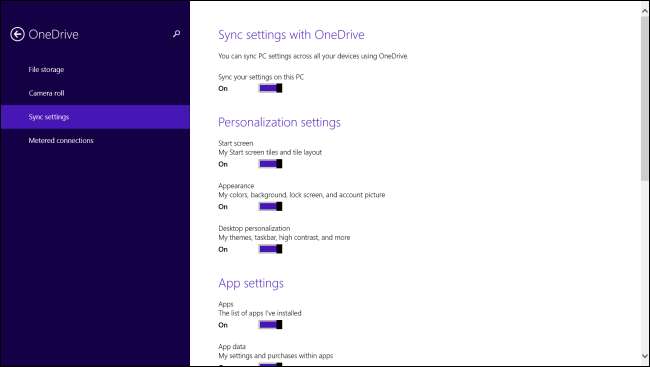
Bing Search Integration
RELATEREDE: Sådan deaktiveres Bing fra Windows 8.1-søgemaskinen
Søgning er den hurtigste måde at åbne programmer, indstillinger og filer på. Bare tryk på Windows-tasten for at åbne startskærmen og begynde at skrive navnet på dit yndlingsprogram for at starte det.
Det kan være en god idé at tilpasse den måde, denne søgefunktion fungerer på. På Windows 8.1 integrerer systemsøgningen resultater fra Bing. Hvis du ikke vil have dine lokale søgeforespørgsler sendt til Bing, eller du bare ikke vil se Bing-indhold, når du søger på din computer, skal du besøge Søgning og apps> Søg i appen PC-indstillinger for at deaktiver Bing-søgning integration .
Mærkeligt nok kan andre søgeindstillinger kun ændres fra skrivebordet. F.eks. Kan "Søg overalt i stedet for kun mine apps, når jeg søger fra Apps-visningen" kun aktiveres ved at højreklikke på proceslinjen, vælge Egenskaber og klikke på fanen Navigation.

Wi-Fi (Glem netværk), Flytilstand, Wi-Fi-skift
Windows 8 fjernede den gamle pop op-dialog til Wi-Fi og andre netværksindstillinger på skrivebordet, så ved at klikke på Wi-Fi-ikonet i systembakken åbnes en "Windows 8-stil" sidebjælke med Wi-Fi-indstillinger. Det er ikke overraskende, at mange af de Wi-Fi- og forbindelsesmuligheder, som desktopbrugere ville være interesserede i, kun er tilgængelige i den nye indstillingsgrænseflade. Der er en grund til, at linket "Vis forbindelsesindstillinger" i Wi-Fi-sidebjælken fører dig til Netværk> Forbindelser i pc-indstillinger, ikke til kontrolpanelet på skrivebordet.
Hvis du vil have din computer til at glemme Wi-Fi-netværk, du har oprettet forbindelse til, skal du klikke på "Administrer kendte netværk" under Netværk> Forbindelser for at se en liste over huskede Wi-Fi-netværk, du kan fjerne. Heldigvis returnerede Microsoft denne mulighed i Windows 8.1 Update efter at have fjernet grænsefladen helt i Windows 8.1.
Andre muligheder, såsom muligheden for hurtigt at slå al trådløs kommunikation fra eller slå Wi-Fi eller Bluetooth til, er kun tilgængelige her og ikke på skrivebordets kontrolpanel.

Opdater, Nulstil, Avanceret opstart
RELATEREDE: Alt hvad du behøver at vide om "Nulstil denne pc" i Windows 8 og 10
Det Opdater og nulstil dine pc-funktioner er meget vigtige for alle Windows 8.1-brugere, da de giver dig mulighed for hurtigt at geninstallere Windows uden en disk og uden at gå igennem en modbydelig installationsproces. Det bringer grundlæggende bekvemmeligheden ved en "fabriksindstilling" til Windows-pc'er, hvilket giver mulighed for meget lettere og hurtigere Windows-geninstallationer. Hvis du gerne vil Opret dit eget tilpassede opdateringsbillede , skal du gøre det fra kommandoprompten.
Disse muligheder er kun tilgængelige i Opdatering og gendannelse> Gendannelse. Der er også en knap her, der fører dig til menuen Avanceret start , hvor du kan få adgang til fejlsikret tilstand og andre vigtige opstartsværktøjer. Der er intet link at komme hertil fra kontrolpanelet på skrivebordet, selvom du kan trykke på og holde Skift nede, mens du klikker på genstartmuligheden under Charm-bjælken Indstillinger eller på startskærmen for at starte direkte til den avancerede startmenu.
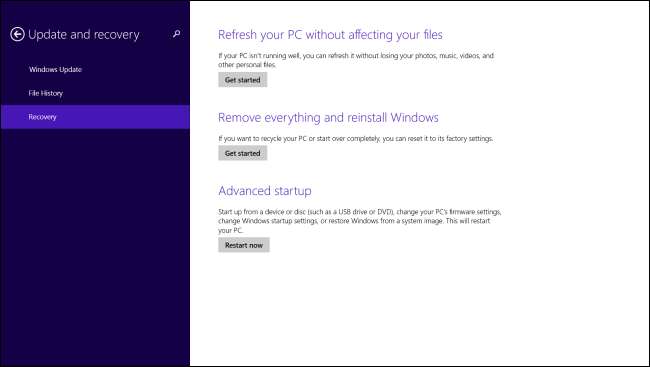
Blandingen af indstillinger her er noget forvirrende. I nogle tilfælde har Microsoft gået ud af deres måde at tilføje grænseflader til både pc-indstillinger og kontrolpanelet - se på Windows Update og File History-funktionerne, som er tilgængelige fra begge grænseflader. I andre tilfælde er nogle værktøjer kun tilgængelige i Kontrolpanel, mens andre kun er tilgængelige på skrivebordet. Microsoft tilføjer flere og flere indstillinger til pc-indstillinger, men vi tvivler på, at de føjer meget til skrivebordets kontrolpanel.







